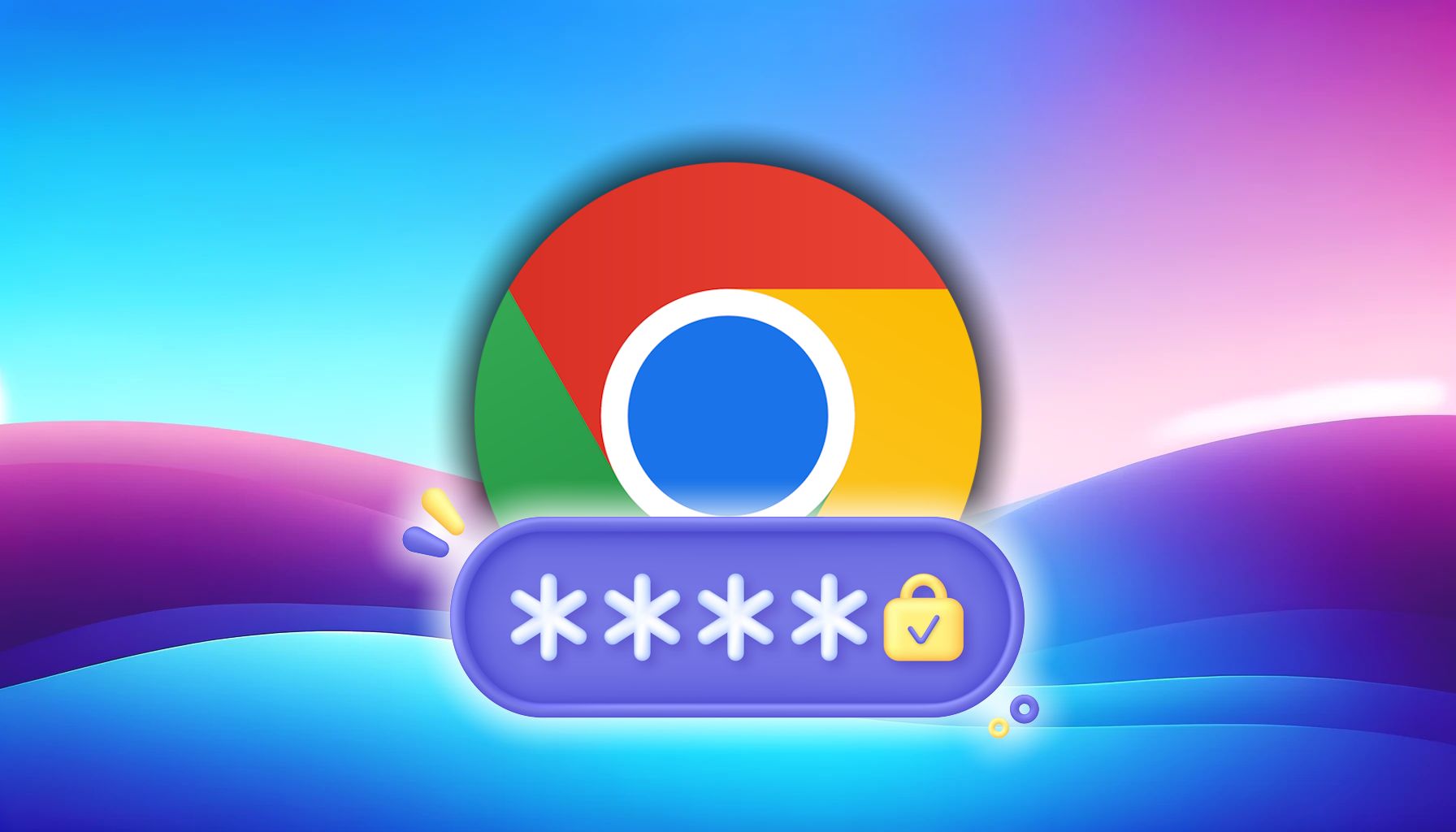مدیریت رمز عبور گوگل کروم راحت است، اما ایمن است؟
خلاصه عناوین
- مدیریت رمز عبور گوگل کروم چگونه کار می کند
- معایب مدیریت رمز عبور گوگل کروم
- چگونه امنیت رمز عبور کروم خود را تقویت کنیم
- آیا استفاده از مدیر رمز عبور Chrome ایمن است؟
نکات کلیدی
- مدیر رمز عبور گوگل کروم راحت است اما دارای معایبی است. هکرها می توانند به رمزهای عبور ذخیره شده در حساب Google شما دسترسی داشته باشند.
- اگر از گذرواژه برای مدیریت رمز عبور Chrome استفاده نکنید، هیچ محافظت اضافی وجود ندارد. هکرها می توانند به راحتی به رمزهای عبور شما دسترسی پیدا کنند.
- رمزهای عبور Chrome شما به صورت آنلاین قابل مشاهده هستند و به صورت محلی در رایانه شخصی شما ذخیره می شوند. اقداماتی را برای تقویت امنیت رمز عبور خود انجام دهید.
اجازه دادن به Google Chrome به خاطر سپردن همه رمزهای عبور شما راحت است، اما دارای معایبی است. با ابزارهای مناسب، یک هکر می تواند تمام رمزهای عبور ذخیره شده در حساب Google شما را مشاهده کرده و از آنها برای نفوذ به حساب های آنلاین شما استفاده کند.
در اینجا نحوه مشاهده گذرواژههای Chrome خود از هر کجا و چرا ممکن است نخواهید این کار را انجام دهید، آورده شده است.
مدیریت رمز عبور گوگل کروم چگونه کار می کند
Google Password Manager در مرورگر کروم ادغام شده است و در تنظیمات جابجا می شود. با کلیک بر روی سه نقطه در سمت راست بالای مرورگر و سپس انتخاب تنظیمات، میتوانید به مدیریت رمز عبور دسترسی پیدا کنید. پس از وارد شدن به تنظیمات، Autofill and passwords را در سمت چپ انتخاب کنید، سپس Google Password Manager را انتخاب کنید.
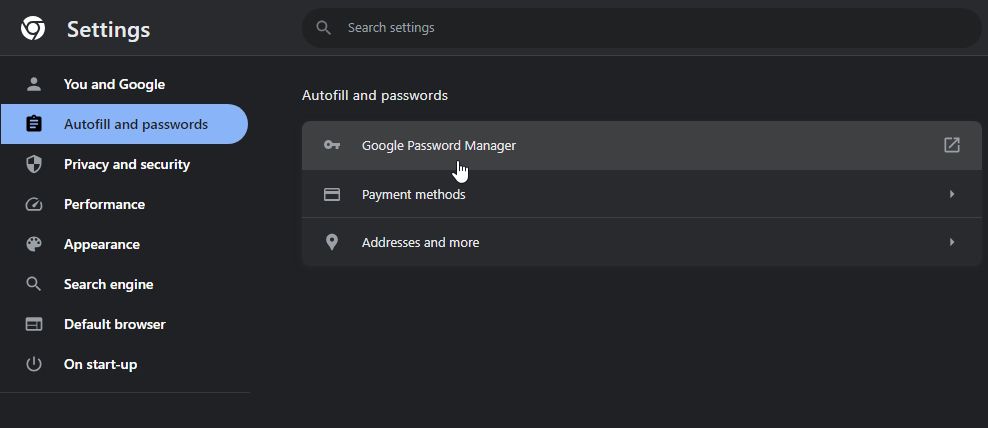
همچنین میتوانید مرورگر خود را به سمت «chrome://password-manager/passwords» ببرید تا آنها را ببینید.
هر مسیری را که انتخاب کنید، Chrome Password Manager تمام جزئیات ورود به وبسایتی را که در آن ذخیره کردهاید به شما نشان میدهد. هر نام کاربری ذخیره شده برای هر وب سایت و یک فیلد رمز عبور را خواهید دید که با نقطه پوشانده شده است. وقتی روی نماد چشم در کنار رمز عبور کلیک میکنید، Chrome از شما رمز عبور یا پین نمایه سیستم عامل شما را میخواهد. پس از انجام این کار، کروم رمز عبور درخواستی شما را فاش می کند.
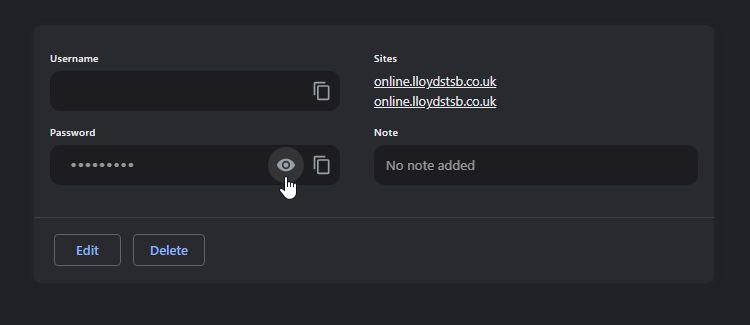
معایب مدیریت رمز عبور گوگل کروم
استفاده از Chrome Password Manager بسیار راحت است. گذرواژه شما را بین دستگاههایتان همگامسازی میکند و بهطور خودکار فرمها را در هر رایانهای که برای ورود به سیستم نیاز دارید پر میکند. اگر باید رمز عبور را به خاطر بسپارید (مثلاً اگر تکمیل خودکار کار خود را انجام نمیدهد)، میتوانید از مدیر برای یادآوری استفاده کنید. رمز عبور چیست
متأسفانه، Google Chrome Password Manager معایب خود را دارد. ارزش آن را دارد که این موارد را در نظر بگیرید، بنابراین میتوانید از گذرواژههای خود محافظت کنید—این در صورتی است که همچنان میخواهید پس از آشنایی با نکات منفی، مدیر رمز عبور Chrome را حفظ کنید!
اگر از رمز عبور استفاده نکنید، هیچ محافظت اضافی وجود ندارد
به یاد دارید چگونه مدیر رمز عبور Chrome گذرواژه یا پینی را که برای ورود به سیستم استفاده میکنید درخواست میکند؟ اگر از کد ورود استفاده نکنید، اوضاع کمی نگران کننده می شود. بدون کد ورود، شخصی میتواند وارد نمایه شما شود، کروم را راهاندازی کند، و بدون هیچ گونه بررسی امنیتی به همه رمزهای عبور خود نگاه کند.
حتی اگر از پین یا رمز عبور استفاده کنید، هکرها در صورت یادگیری کد می توانند به رمز عبور شما دسترسی پیدا کنند. در زمان نوشتن، هیچ راهی برای افزودن احراز هویت دو مرحلهای به مدیر رمز عبور Chrome وجود ندارد. اگر شخصی پین یا رمز عبور شما را بداند، مانع دسترسی او به آن نیست. علاوه بر این، از آنجایی که Chrome Password Manager گزینه صادرات همه گذرواژهها را دارد، ممکن است کل لیست رمزهای عبور خود را در عرض چند ثانیه در معرض خطر قرار دهید.
همچنین، اگر مکرراً از گذرواژهها استفاده میکنید (به هر حال، این عمل بد یک خطر امنیتی است)، مزاحم میتواند از این عادت بد برای باز کردن حسابهای دیگر شما بدون نیاز به دیدن هر رمز عبور استفاده کند. تنها چیزی که آنها نیاز دارند وب سایتی است که بازدید می کنید و نام کاربری شما، و آنها یک “کلید اسکلت” دارند که قفل هر یک از حساب های شما را باز می کند.
رمزهای عبور Chrome شما را می توان به صورت آنلاین مشاهده کرد
در نزدیکی بالای صفحه تنظیمات مدیریت رمز عبور در کروم، جمله «مشاهده و مدیریت گذرواژههای ذخیرهشده در حساب Google خود» را مشاهده میکنید. برای رفتن به passwords.google.com می توانید روی کلمات “حساب Google” کلیک کنید.
وقتی از این پیوند بازدید می کنید، Google تمام جزئیات ورود به سیستم را برای هر حسابی که با Chrome ذخیره کرده اید به شما نشان می دهد. در اینجا نیز می توانید رمزهای عبور خود را مشاهده کنید. شما فقط باید یک بررسی رمز عبور حساب Google را قبل از دیدن آنها بگذرانید. این بدان معنی است که شخصی با رمز عبور Google شما می تواند تمام جزئیات حساب شما را از راه دور مشاهده کند.
خوشبختانه، گوگل ردیابی موقعیت جغرافیایی را به طور پیشفرض فعال کرده است، بنابراین فردی که از یک کشور خارجی وارد میشود بهعنوان مشکوک علامتگذاری میشود و از ورود به آن جلوگیری میشود. با این حال، اگر شخصی که رمزهای عبور شما را جاسوسی می کند از همان اتصال شما استفاده می کند، می تواند از این بررسی صرف نظر کند.
گذرواژههای Chrome شما به صورت محلی ذخیره میشوند
علاوه بر همه اینها، تمام جزئیات ورود شما در رایانه شخصی شما ذخیره می شود. ما را باور نمی کنید؟ در Windows، به «C:\Users\[user]\AppData\Local\Google\Chrome\User Data\Default» بروید، جایی که [user] نام کاربری شما است. سپس، فایل “Login Data” را در یک ویرایشگر متن باز کنید.
شما باید وب سایت هایی را که ذخیره کرده اید و نام کاربری هر یک را ببینید. خوشبختانه رمز عبور رمزگذاری شده است، اما ابزارهایی آنلاین وجود دارد که می توانند این فایل را رمزگشایی کنند. به این ترتیب، اگر شخصی به این فایل دست پیدا کند، میتواند با کمی کار تمام جزئیات ورود شما را دریافت کند.
چگونه امنیت رمز عبور کروم خود را تقویت کنیم
همانطور که می بینید، مشکلات زیادی در مدیریت رمز عبور کروم وجود دارد. با این حال، اگر نمیتوانید خودتان را از این ویژگی کنار بزنید، راههایی برای تقویت امنیت شما وجود دارد.
رمز عبور از سیستم عامل خود محافظت کنید
برای شروع، یک رمز عبور یا کد پین را روی سیستم عامل خود قرار دهید. اگر تنها شما از رایانه استفاده می کنید، ممکن است یک مانع آزاردهنده باشد، اما به شما دفاع بیشتری در برابر چشمان کنجکاو می دهد. به علاوه، اگر کسی سعی کند بدون اجازه شما به رایانه شخصی شما دسترسی پیدا کند، دفاع خوبی است.
از حساب Google خود با احراز هویت دو مرحله ای محافظت کنید
همچنین میتوانید حساب Google خود را برای احراز هویت دو مرحلهای تنظیم کنید. به این ترتیب، اگر شخصی سعی کند به صفحه رمزهای عبور حساب شما دسترسی پیدا کند، برای ادامه به کد دوم نیاز دارد. تنها کاری که باید انجام دهید این است که کد را ایمن نگه دارید، و رمزهای عبور شما امن هستند.
از رمزگذاری روی دستگاه Chrome Password Manager استفاده کنید
اگر نگران فایل Login Data که قبلا ذکر شد هستید، باید رمزگذاری روی دستگاه Chrome را فعال کنید. با این کار فایل Login Data به درستی رمزگذاری میشود، بنابراین لازم نیست نگران سرقت دادههای افراد از آن باشید.
برای فعال کردن این ویژگی، از passwords.google.com دیدن کنید و روی نماد چرخ دنده در بالا سمت راست کلیک کنید.
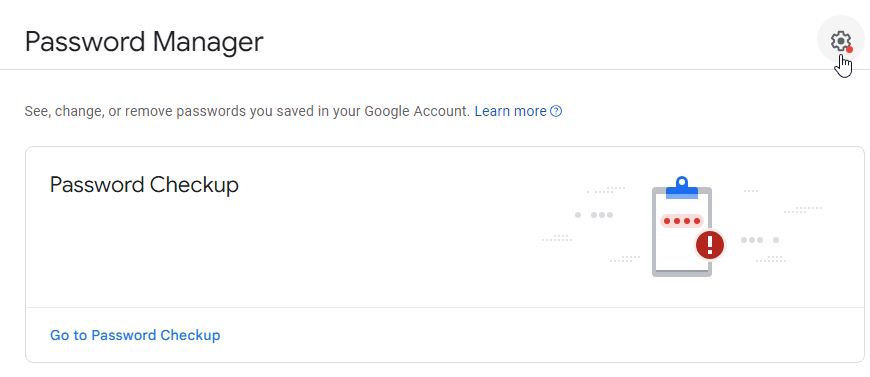
سپس، در زیر دستگاه رمزگذاری، روی تنظیم کلیک کنید.
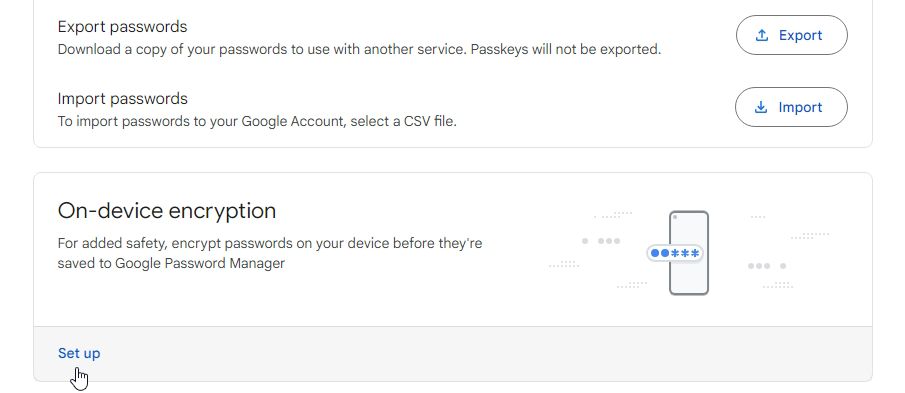
گوگل شما را از طریق فرآیند راه اندازی رمزگذاری راهنمایی می کند. پس از راهاندازی، راهی برای حذف مجدد آن وجود ندارد، بنابراین مطمئن شوید که میخواهید این کار را انجام دهید. همچنین، برخی از وبسایتها پس از رمزگذاری دادههای خود، بهطور خودکار شما را وارد نمیکنند.
از یک مدیر رمز عبور شخص ثالث استفاده کنید
اگر میخواهید کنترل بیشتری روی رمزهای عبور خود داشته باشید، به جای آن از یک مدیر رمز عبور شخص ثالث استفاده کنید. به این ترتیب، شما متعهد به روش Google برای مدیریت داده های خود نیستید.
رمزهای عبور خود را به یاد ماندنی تر کنید
اگر برای کنترل حساب های خود به یک مدیر رمز عبور متکی هستید، ممکن است گذرواژه هایی را تنظیم کنید که به خاطر سپردن آنها سخت است. داشتن طرحی که پسوردهای به یاد ماندنی را برای هر وب سایتی بدون استفاده مجدد از آن ایجاد کند، ایده خوبی است.
اگر همیشه رمزهای عبور را فراموش می کنید، نحوه ایجاد رمز عبور قوی را که فراموش نخواهید کرد، بررسی کنید.
آیا استفاده از مدیر رمز عبور Chrome ایمن است؟
Chrome Password Manager راهی مناسب برای ذخیره و مدیریت رمزهای عبور است. به طور کلی استفاده از آن بی خطر است، به خصوص برای کاربرانی که عمدتاً در اکوسیستم Google کار می کنند، رمزهای عبور را با اعتبار حساب Google کاربر رمزگذاری می کنند و لایه ای از امنیت را اضافه می کنند.
با این حال، ایمنی آن به طور قابل توجهی به قدرت رمز عبور حساب Google شما و سایر ویژگیهای امنیتی مانند احراز هویت دو مرحلهای بستگی دارد. در حالی که امنیت کمتری نسبت به یک مدیر رمز عبور اختصاصی دارد، که معمولاً ویژگیهای امنیتی و روشهای رمزگذاری بهتری را ارائه میدهد، سطح مناسبی از محافظت را برای استفاده روزمره فراهم میکند.
بنابراین، با تمام آنچه گفته شد، همه چیز به شما بستگی دارد که هنگام تصمیم گیری برای استفاده از مدیر رمز عبور Chrome، راحتی را در مقابل خطرات احتمالی ارزیابی کنید و نیازهای امنیتی شخصی خود را در نظر بگیرید.